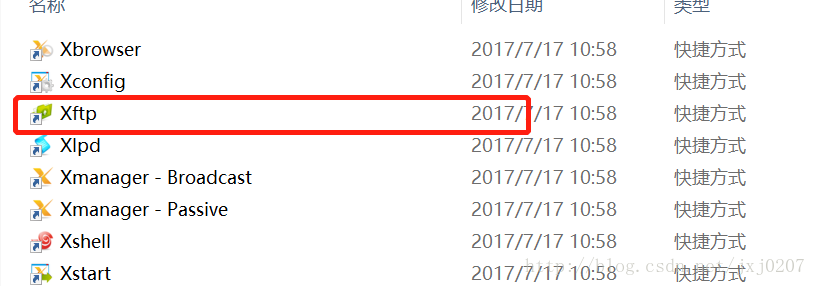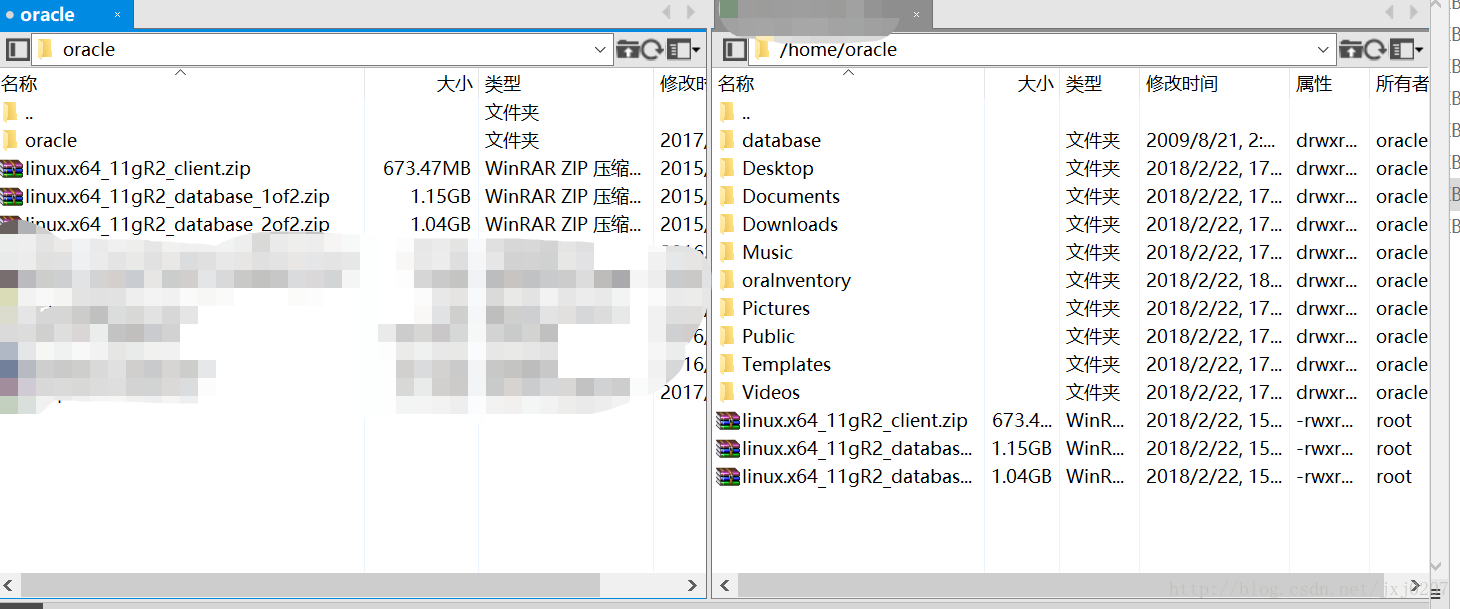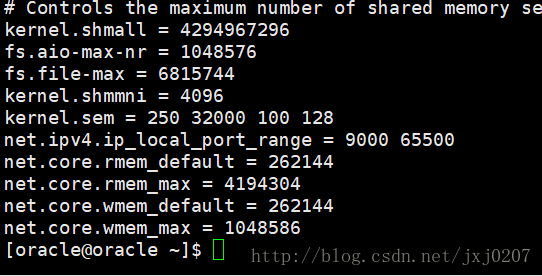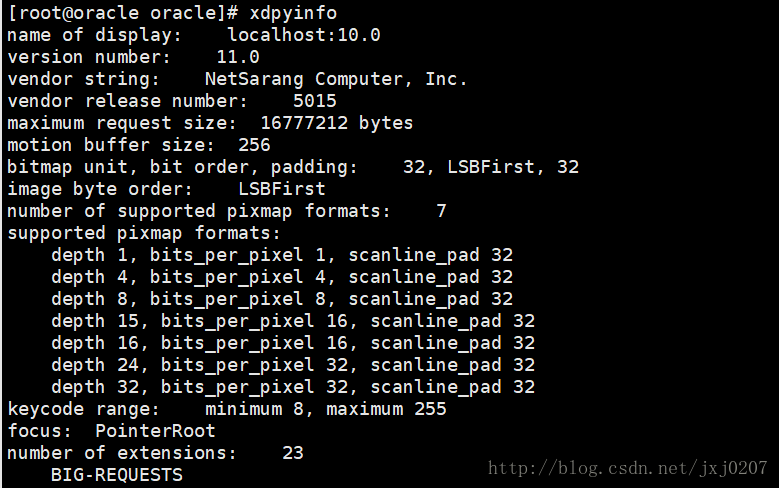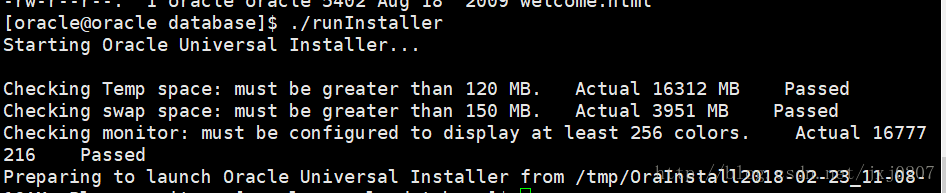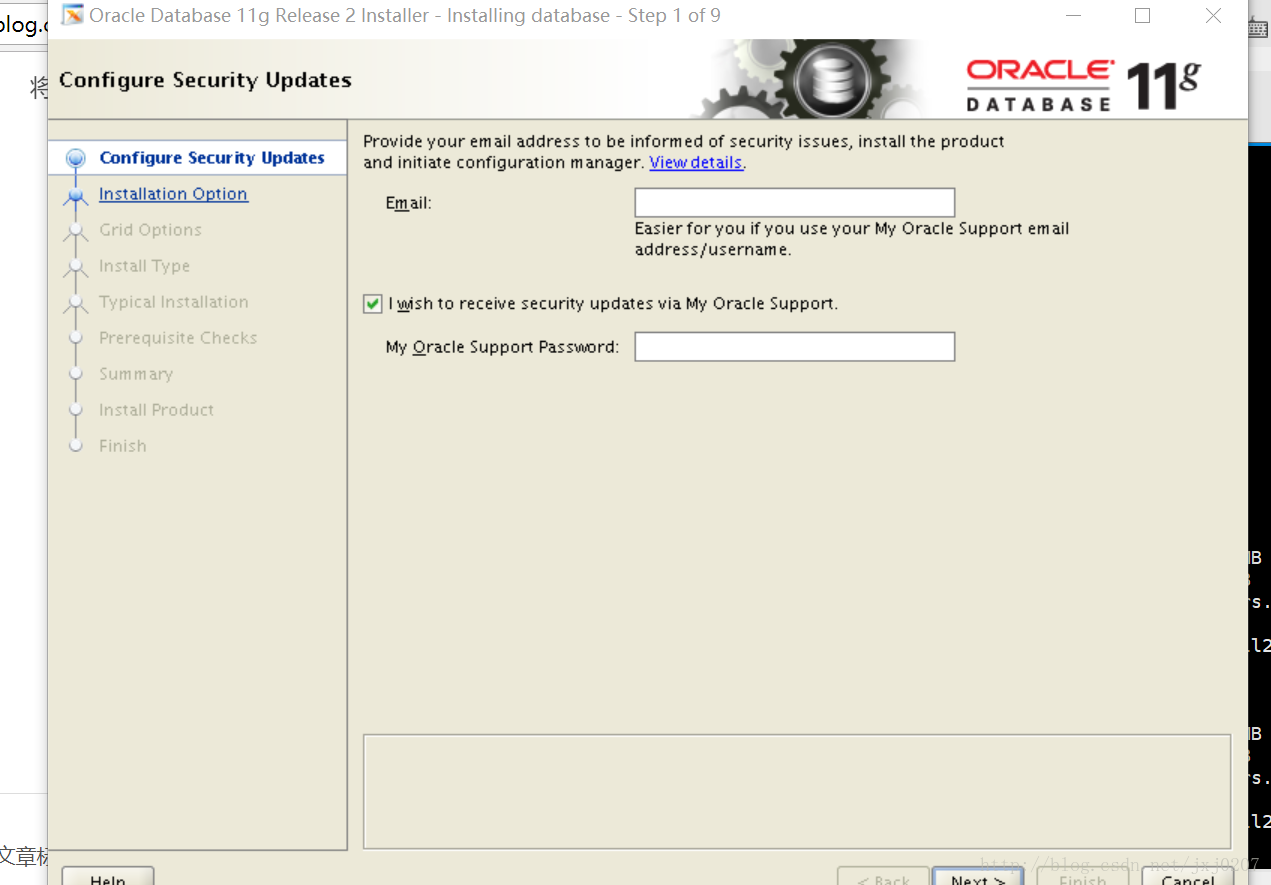關於Linux系統安裝oracle資料庫的準備工作及安裝過程中所遇問題
新年過後第一天比較輕鬆,就試著在linux系統上安裝oracle,發現坑還挺多,所以記錄一下供人蔘考。以下是基於我本人安裝的centos6.6系統安裝的oracle,也有參考網上一些資料,可能不適用於一部分人員,請諒解。
安裝前請提前下載好oracle資料庫的安裝包,一共兩個壓縮包,比較大,可以從官網下載,我下載的是linux64位的版本:
1、建立oracle使用者及使用者組
因為安裝oracle不能使用root使用者,因此我們需要先建立oracle安裝使用者及使用者組。因為在安裝centos系統時我已經建立了一個普通使用者oracle,所以這裡就沒有另外建立使用者。想要建立使用者及組使用如下命令:
新增使用者組:groupadd oracle
新增使用者並指定使用者組:useradd -g oracle oracle (第一個oracle為使用者組,第二個oracle為使用者名稱)
設定使用者密碼:passwd 使用者名稱 , 然後輸入密碼即可
2、上傳oracle安裝包到linux系統
通過xmanager的xftp指令碼連線到伺服器,並將安裝包上傳到oracle使用者下。
3、檢查系統配置
記憶體:我設定的系統記憶體為8g,所以足夠用,自己練習的話建議最好在4g以上。
硬碟:安裝系統時linux預設是20g,也是夠用的,我分配了40g。
接下來就是軟體包依賴檢查,此處也是從網上找的,大家可以上網搜一下。下面是我的軟體依賴包:
如果一些包未安裝,可以使用以下命令安裝(此命令需要虛擬機器能聯網):
yum install 包名
配置引數:
在/etc/sysctl.conf 裡面新增如下引數
然後執行命令 /sbin/sysctl -p 使其生效。
更改/etc/security/limits.conf 檔案,新增如下引數:
4、安裝
上述配置都符合後就可以安裝資料庫了,資料庫介面安裝步驟這裡就不再詳解。
安裝過程中需要指定資料庫安裝路徑,最好提前建立好,並賦予相應的許可權。安裝完成後要配置好環境變數。
5、安裝完成後如何啟停資料庫
進入oracle控制檯。輸入命令: sqlplus / as sysdba; 是以DBA身份連線到oracle
sqlplus / as sysdba;
啟動資料庫,輸入命令: startup
startup;
啟動監聽 ,用oracle使用者直接在終端執行 lsnrctl start;
關閉資料庫, 輸入命令: shutdown immediate;
shutdown immediate;
安裝過程中所遇問題:
1、解壓安裝包時,需要將兩個都解壓,否則會報錯,錯誤原因是因為檔案不完整所致。
2、安裝時會提示未設定DISPLAY ,這是呼叫圖形化頁面所必備檢查,出現這種問題需要用root使用者執行如下命令:
xdpyinfo 會出現如下資訊:
記住name of display 後面的 local host:10.0
執行命令 xhost +
然後切換到oracle使用者: su - oracle ,執行如下命令:
export DISPLAY=:10.0
然後用oracle使用者執行 xdpyinfo 如果出現跟root使用者執行這個命令一樣的資訊即為成功:
特別注意:剛開始安裝時我用的xshell連線虛擬機器執行的命令,發現執行上述操作後並不管用,後來就直接在虛擬機器裡開啟終端進行操作,發現正常。
3、在oracle安裝的圖形化頁面時發現字元亂碼,原因是虛擬機器系統我安裝的是中文,字元編碼是zh_CN.UTF-8,將/etc/sysconfig/i18n 檔案裡的LANG改為en_US.UTF-8,然後務必重啟虛擬機器。
重啟完成後再執行./runInstaller 就會出現圖形化介面了。